इस साल, कई एप्लिकेशन, सामाजिक और अन्यथा कूद गए'स्टोरीज़' के बैंडवागन पर। स्नैपचैट द्वारा कहानियों को लोकप्रिय बनाया गया था और जबकि ऐप स्वयं ही मुनाफे में नहीं चल रहा है, यह सुविधा बहुत ही आकर्षक है। फेसबुक, इंस्टाग्राम और व्हाट्सएप सभी के अपने-अपने संस्करण हैं, लेकिन ऐसा स्काइप करता है। स्काइप में, इसे हाइलाइट्स कहा जाता है, लेकिन यह अनिवार्य रूप से फेस फिल्टर, स्टिकर और टेक्स्ट के साथ पूरी होती है। जब यह सुविधा मूल रूप से लॉन्च हुई, तो आपको संपर्कों से सभी हाइलाइट्स के लिए ऐप में अलर्ट मिला और कई उपयोगकर्ताओं ने इसकी सराहना नहीं की। स्काइप ने समस्या के लिए एक सुधार पेश किया है; यदि आप Skype संपर्क का अनुसरण करते हैं तो आपको केवल हाइलाइट अलर्ट मिलेंगे।
आप किसी Skype संपर्क का अनुसरण कर सकते हैं, या किसी का अनुसरण कर सकते हैंजो कोई संपर्क नहीं है, बशर्ते वे आपके अनुसरण अनुरोध को स्वीकार करें। यह ऐप अपडेट के माध्यम से जोड़ा गया एक नया फ़ीचर है, इसलिए सुनिश्चित करें कि आप iOS और / या Android पर Skype का नवीनतम संस्करण चला रहे हैं।
एक Skype संपर्क का पालन करें
Skype ऐप खोलें और हाइलाइट्स टैब पर जाएं। यह हीरे के आइकन के साथ एक है आप का अनुसरण करने के लिए आपको सुझाया गया संपर्क दिखाई देगा और आपके द्वारा अक्सर लोगों के साथ बातचीत करने का सबसे तेज़ तरीका है। अन्य संपर्कों का पालन करने के लिए, मेरी हाइलाइट स्क्रीन पर जाने के लिए शीर्ष दाईं ओर स्थित आइकन पर टैप करें।
'लोगों का अनुसरण करें' पर टैप करें या व्यक्ति जोड़ें आइकन पर टैप करेंशीर्ष दाईं ओर। या तो कोई आपको अपने संपर्कों तक पहुंचने देगा। आप एक Skype ID भी दर्ज कर सकते हैं जो आपके संपर्कों में नहीं है और जो भी इसका है, उसे एक अनुरोध भेजें। आप उन लोगों का अनुसरण नहीं कर पाएंगे जो आपकी संपर्क सूची में नहीं हैं जब तक कि वे इसे अनुमोदित नहीं करते हैं।

Skype का कहना नहीं है कि क्या किसी व्यक्ति को सूचित किया जाएगा कि क्या उनके अनुवर्ती अनुरोध को अस्वीकार कर दिया गया था। सुरक्षा के लिए, हम आशा करते हैं कि वे कभी नहीं जानते।
यह बिना कहे चला जाता है कि आप वास्तव में नहीं हैंSkype पर लोगों का अनुसरण करने की आवश्यकता है। यह हाइलाइट के लिए अलर्ट प्रबंधित करने का एक अत्यधिक जटिल तरीका है। हम इसे बहुत खुश हैं क्योंकि कोई भी हाइलाइट के लिए अलर्ट नहीं देखना चाहता है। स्काइप ने इस सुविधा को अपने स्वयं के समर्पित टैब के बजाए एहसास कराने के बजाय इसे जोड़ने और इसे पूरी तरह से हटाने में गलती की है, लेकिन कम से कम आपको एक अपठित आइटम चेतावनी नहीं देखनी होगी और आश्चर्य होगा कि किस वार्तालाप थ्रेड में एक अपठित संदेश है। Skype अभी के लिए हाइलाइट सुविधा के साथ चिपका हुआ प्रतीत होता है, लेकिन चूंकि यह सुविधा डेस्कटॉप ऐप में जोड़ी नहीं गई है, इसलिए हम यह पकड़ सकते हैं कि इसे अंततः निकाल दिया जाए।












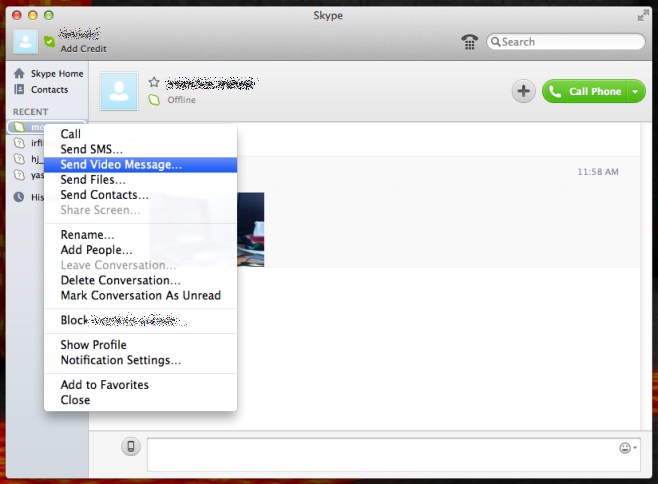
टिप्पणियाँ